Tuto Inside : les segments Office 1/3
Fonctionnalité présente dans Excel depuis Office 2010, les Segments Office apporte une manière visuelle de filtrer et manipuler vos Tableaux, dans Inside.
Grâce à eux, il est possible de segmenter et de filtrer les données de façon dynamique pour n’afficher que les éléments dont vous avez besoin. Vous avez, par exemple, réalisé un tableau croisé dynamique ou un tableau office et vous souhaitez utiliser des segments pour enrichir votre présentation.
Nous vous proposons un tutoriel en 3 étapes pour vous rendre familier cette fonctionnalité.
- Création du Segment office
- Mise en forme
- Personnalisation
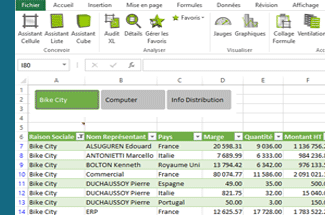
Création des Segments Office :
Placez-vous sur votre Tableau Office ou Tableaux Croisé Dynamique, et insérez un Segment :
Pour un Tableau Office : Se positionner sur le tableau Office, puis dans le ruban :
Création > Section “Outils” > Insérer un segment
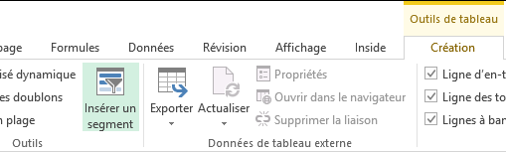
Pour un Tableau Croisé Dynamique : Se positionner sur le TCD, puis dans le ruban :
Analyse > Section “Filtrer” > Insérer un segment
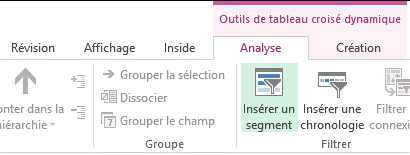
Puis dans les deux cas, vous sélectionnez une valeur de filtre.
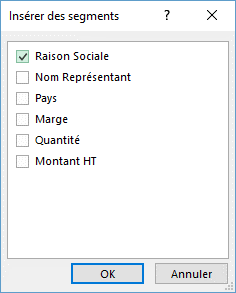
Vous pouvez modifier la présentation des segments en modifiant les thèmes par défaut. Pour cela vous devez dupliquer un thème existant.
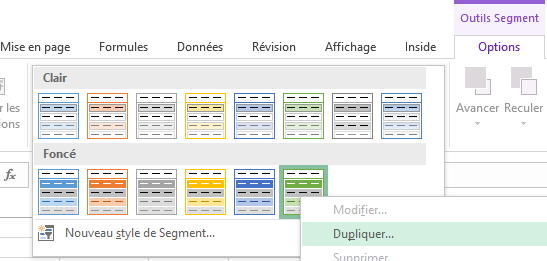
Découvrez dans notre prochain post, comment mettre en forme votre Tableau Office.